前言
本小编在今年的四月底参加了一个区块链的省技能大赛,并在此基于我对官网教程的理解下,分享我的操作方法。
可视化部署是指通过 WeBASE 管理平台(WeBASE-Web + WeBASE-Node-Manager),在 多台 主机上快速部署 FISCO-BCOS 底层节点和 WeBASE-Front 前置 以及 对底层节点的扩容操作。 可视化部署,需要先部署依赖服务,包括管理平台(WeBASE-Web)、节点管理子系统(WeBASE-Node-Manager)、签名服务(WeBASE-Sign)。 然后通过 WeBASE 管理平台(WeBASE-Web)的界面在填入的主机中部署节点(FISCO-BCOS 2.5.0+,暂未支持FISCO-BCOS 3.0系列)和节点前置子系统(WeBASE-Front 1.4.0+)。
系统环境
硬件配置
使用可视化部署搭建一个
至少2 节点
的区块链服务,WeBASE(WeBASE-Node-Manager + WeBASE-Sign)至少配置
1G
空闲内存(用于节点管理服务与签名服务)、每个节点+前置的镜像配置至少2G空闲内存(CPU内核数与节点数正相关,如4核可配置4节点),在进行可视化部署时会进行主机的可用内存检测。
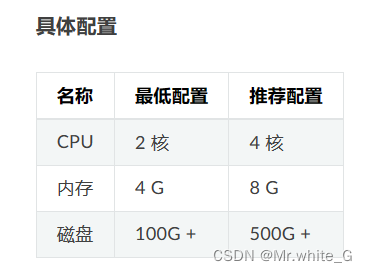

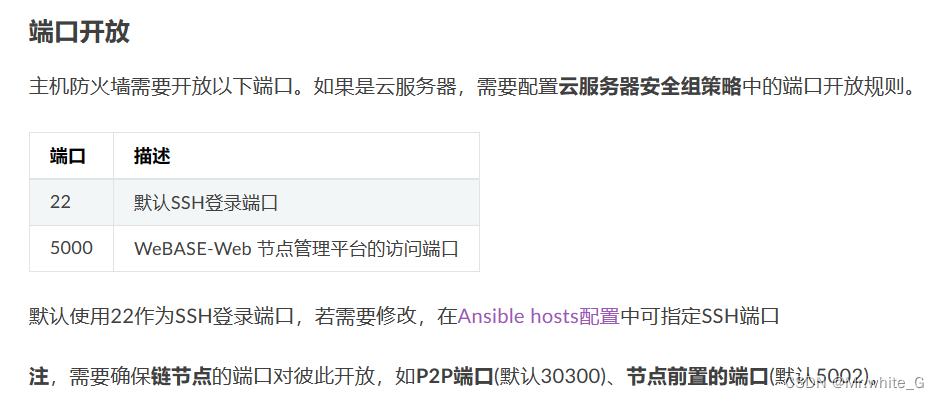
在端口这一块本小编插一句:在进行整一个部署操作的时候,一定要把有使用到的端口号防火墙给关掉,相关命令如下:
Centos
防火墙相关命令
1、查看防火墙状态 : systemctl status firewalld.service
注:active是绿的running表示防火墙开启
2、关闭防火墙 :systemctl stop firewalld.service
3、开机禁用防火墙自启命令 :systemctl disable firewalld.service
4、启动防火墙 :systemctl start firewalld.service
5、防火墙随系统开启启动 : systemctl enable firewalld.service
6、重启防火墙 : firewall-cmd --reload注:为了安全考虑,一般我们只会选择关闭指定的端口号,在这里我们为了方便练习,通过命令3直接把防火墙关闭了
ubuntu
1、查看防火墙状态:sudo ufw status
2、打开防火墙:sudo ufw enable
3、关闭防火墙:sudo ufw disable
系统依赖
配置系统依赖分成
宿主机
(Node-Manager所在主机)与
节点主机
(节点所在主机)两种:
- 宿主机:安装WeBASE-Node-Manager的主机,配置Ansible、配置Ansible免密登录节点机
- 节点主机:用于安装节点的主机,配置docker及docker用户组、配置Ansible用户的sudo权限、安装FISCO BOCS节点依赖
注:宿主机也需要安装节点时,则需要同时配置(在我这次的比赛中是没有这个要求的)
配置Ansible(本文档从这里便开始配置一些偏操作性的配置了)
Ansible配置包括以下三步:
-
宿主机安装Ansible
-
仅在宿主机安装节点
时,则仅需安装Ansible,无需完成下面两步host与免密配置
-
- 配置Ansible host列表
- 配置Ansible免密登录到节点主机
安装Ansible
注
:Ansible只需要安装在宿主机上,节点主机无需安装Ansible,只需配置宿主机到节点主机的免密登录
Centos
yum install epel-release -y
yum install ansible –y
Ubuntu
apt-get install software-properties-common
apt-add-repository ppa:ansible/ansible
apt-get update
apt-get install ansible
安装完成后,可以通过
--version
检查是否安装成功
$ ansible --version
ansible 2.9.15
config file = /etc/ansible/ansible.cfg
configured module search path = [u'/root/.ansible/plugins/modules', u'/usr/share/ansible/plugins/modules']
ansible python module location = /usr/lib/python2.7/dist-packages/ansible
executable location = /usr/bin/ansible
python version = 2.7.17 (default, Sep 30 2020, 13:38:04) [GCC 7.5.0]
仅在宿主机安装节点时
,无需操作下文的Ansible host配置和免密配置,直接进入
配置Docker
章节,并在部署节点时,添加主机的IP为
127.0.0.1
配置Ansible host_key_checking
配置Ansible的Host key checking,将自动确认连接到远程主机
vi /etc/ansible/ansible.cfg
# 找到host_key_checking选项
···
host_key_checking = False
免密登录配置
在节点管理台进行可视化部署时,节点管理(WeBASE-Node-Manager)服务会为每个节点生成相应的配置文件,然后通过Ansible的免密登录远程操作,在远程的节点主机中执行系统命令来操作节点。
下面介绍配置免密登录的各个步骤
重要
- 配置 WeBASE-Node-Manager 主机到其它节点主机的 SSH 免密登录;
- 配置Ansible的hosts列表并配置免密登录私钥路径
- 注意免密登录的账号sudo权限,否则会造成Docker服务启动、检测端口占用失败;
- 如果免密账号为非 root 账号,保证账号有 sudo
免密
权限,即使用 sudo 执行命令时,不需要输入密码;参考本章节的[sudo账号配置]
登录 WeBASE-Node-Manager 所在主机:
重要
- 如果 WeBASE-Node-Manager 所在主机已经生成过秘钥对,建议使用命令 ssh-keygen -t rsa -m PEM 重新生成;
ssh root@[IP]
检查
~/.ssh/
目录是否已经存在
id_rsa
私钥文件和对应的
id_rsa.pub
公钥文件。如果存在,备份现有私钥对
mv ~/.ssh/id_rsa ~/.ssh/id_rsa.bak
mv ~/.ssh/id_rsa.pub ~/.ssh/id_rsa.pub.bak
执行命令
ssh-keygen -t rsa -m PEM
,然后直接两次回车即可生成(提示输入密码时,直接回车)
ssh-keygen -t rsa -m PEM注:如果 WeBASE-Node-Manager 所在主机已经生成过秘钥对,建议使用命令 ssh-keygen -t rsa -m PEM 重新生成;
将公钥文件上传到需要免密登录的主机(替换 [IP] 为节点主机的 IP 地址),然后输入远程主机的登录密码
ssh-copy-id -o StrictHostKeyChecking=no -i ~/.ssh/id_rsa.pub root@[IP]-
输出结果出现
Number of key(s) added: 1
结果,表示免密登录配置成功 - 检查从部署 WeBASE-Node-Manager 服务的主机是否能成功免密登录部署节点的主机(替换 [IP] 为主机的 IP 地址)
ssh -o StrictHostKeyChecking=no root@[IP]
切记妥善保管免密登录的私钥,否则当前主机与ssh免密登录的主机均会被控制
此处配置宿主机免密登录到节点主机完成后,记住宿主机中
id_rsa
私钥的路径,下一步进行Ansible中hosts的免密配置
配置Ansible Hosts与免密登录
在
/etc/ansible/hosts
文件中添加IP组
webase
,并配置节点主机的IP、免密登录账号和私钥路径、SSH端口。
注
:若后续需要添加新的主机,需要将新主机的IP添加到此处
添加以下内容:此处假设节点机IP为127.0.0.1,免密登录账户为root,且
id_rsa
免密私钥的路径为
/root/.ssh/id_rsa
,ssh端口使用22端口,添加名为
webase
的IP组
vi /etc/ansible/hosts
···
[webase]
127.0.0.1 ansible_ssh_private_key_file=/root/.ssh/id_rsa ansible_ssh_user=root ansible_ssh_port=22
{your_host_ip} ansible_ssh_private_key_file={ssh_private_key} ansible_ssh_user={ssh_user} ansible_ssh_port={ssh_port}测试Ansible
执行Ansible的
--list-hosts
命令查看是否已添加成功
ansible webase --list-hosts
hosts (2):
XXX.XXX.XXX.1
XXX.XXX.XXX.2
执行Ansible的
ping
命令,检测添加到hosts中各个节点主机IP能否被访问,免密配置是否已生效
-
若出现
IP | SUCCESS
的则代表该IP可连通 -
如果出现
FAILED
代表该IP无法连接,需要根据上文的免密登录配置进行
ssh -o StrictHostKeyChecking=no root@[IP]
检测
对ansible中的webase ip组进行ping检测
ansible webase -m ping
xxx.xxx.xxx.1 | SUCCESS => {
"ansible_facts": {
"discovered_interpreter_python": "/usr/bin/python"
},
"changed": false,
"ping": "pong"
}
xxx.xxx.xxx.2 | SUCCESS => {
"ansible_facts": {
"discovered_interpreter_python": "/usr/bin/python"
},
"changed": false,
"ping": "pong"
}
配置Docker
配置Docker需要
在每个安装节点的主机上都要执行
,否则将导致节点远程安装失败。包括以下几个步骤
- 安装Docker并启动Docker
- 配置Docker用户组
安装Docker
安装 Docker 服务,请参考下文
常见问题
中:
Docker 安装
如果使用云服务器,推荐使用
操作系统镜像模板
的方式创建主机,即在一台主机上安装 Docker 后,然后使用安装 Docker 服务后的操作系统做一个镜像模板。通过这个模板镜像来创建主机,这样新创建的主机就自带了 Docker 服务。
配置docker用户组
若执行Docker命令,如
docker ps
必须使用sudo才能运行,则需要按如下修改:
检测
docker ps
命令
docker ps
若
docker ps
命令报错Permission Denied则需要配置docker用户组:
# 创建docker用户组
sudo groupadd docker
# 将当前用户添加到docker用户组
sudo usermod -aG docker $USER
# 重启docker服务
sudo systemctl restart docker
# 切换或者退出当前账户,重新登入
exit
重新登入后,执行
docker ps
如有输出,未报错Permission Denied则代表配置成功
Docker拉取教程:
拉取 Docker 镜像
部署依赖服务
可视化部署需要依赖 WeBASE 的中间件服务,包括
管理平台(WeBASE-Web)、节点管理子系统(WeBASE-Node-Manager)、签名服务(WeBASE-Sign)
。
对于依赖服务的安装,有两种方式(
一键部署
和
手动部署
),选择其中一种部署方式即可
一键部署依赖服务
适合
同机部署
,快速体验WeBASE的情况使用
一键部署依赖
具体环境依赖参考
一键部署-前提条件
。
拉取部署脚本
获取部署安装包:
wget https://github.com/WeBankFinTech/WeBASELargeFiles/releases/download/v1.5.5/webase-deploy.zip
# 若网络问题导致长时间无法下载,可尝试以下命令
wget https://osp-1257653870.cos.ap-guangzhou.myqcloud.com/WeBASE/releases/download/v1.5.5/webase-deploy.zip解压安装包:
unzip webase-deploy.zip进入目录:
cd webase-deploy
注意:
- 配置可视化部署配置文件时,选择
visual-deploy.properties
进行配置- 选择部署方式时,选择
可视化部署
方式,即执行
deploy.py
脚本时,执行
python3 deploy.py installWeBASE
修改
visual-deploy.properties
文件。
注意: sign.ip 配置的 IP 是WeBASE-Sign签名服务对外提供服务访问的 IP 地址,供其他部署节点主机访问。
# WeBASE子系统的最新版本(v1.1.0或以上版本)
webase.web.version=v1.5.5
webase.mgr.version=v1.5.5
webase.sign.version=v1.5.5
fisco.webase.docker.cdn.version=v1.5.5
# 节点管理子系统mysql数据库配置
mysql.ip=127.0.0.1
mysql.port=3306
mysql.user=dbUsername
mysql.password=dbPassword
mysql.database=webasenodemanager
# 签名服务子系统mysql数据库配置
sign.mysql.ip=localhost
sign.mysql.port=3306
sign.mysql.user=dbUsername
sign.mysql.password=dbPassword
sign.mysql.database=webasesign
# WeBASE管理平台服务端口
web.port=5000
# 启用移动端管理平台 (0: disable, 1: enable)
web.h5.enable=1
# 节点管理子系统服务端口
mgr.port=5001
# 签名服务子系统端口
sign.port=5004
# WeBASE-Sign 对外提供服务的访问 IP 地址
# 部署在其它主机的节点前置,需要使用此 IP 访问 WeBASE-Sign 服务
# 不能是 127.0.0.1 或者 localhost
sign.ip=
# 是否使用国密(0: standard, 1: guomi)
# 此配置决定可视化部署搭建国密或非国密的链
encrypt.type=0这里需要改动的是sign.ip、dbUsername跟dbPassword
完成配置文件修改后,则执行部署:
备注:
- 部署脚本会拉取相关安装包进行部署,需保持网络畅通。
- 首次部署需要下载编译包和初始化数据库,重复部署时可以根据提示不重复操作
-
部署过程中出现报错时,可根据错误提示进行操作,或根据本文档中的
常见问题
进行排查 -
不建议使用sudo执行脚本,例如
sudo python3 deploy.py installWeBASE
(sudo会导致无法获取当前用户的环境变量如JAVA_HOME) - 推荐使用Python 3.6及以上版本
# 部署并启动可视化部署的所有服务
python3 deploy.py installWeBASE
如果遇到docker必须使用sudo运行,报错
Docker....Permission Denied
,可以参考
常见问题-创建docker用户组
部署完成后可以看到
deploy has completed
的日志:
$ python3 deploy.py installWeBASE
...
============================================================
_ _ ______ ___ _____ _____
| | | | | ___ \/ _ \/ ___| ___|
| | | | ___| |_/ / /_\ \ `--.| |__
| |/\| |/ _ | ___ | _ |`--. | __|
\ /\ | __| |_/ | | | /\__/ | |___
\/ \/ \___\____/\_| |_\____/\____/
...
...
============================================================
============== deploy has completed ==============
============================================================
============== webase-web version v1.5.0 ========
============== webase-node-mgr version v1.5.0 ========
============== webase-sign version v1.5.0 ========
============================================================服务部署后,需要对各服务进行启停操作,可以使用以下命令:
# 可视化部署
部署并启动可视化部署的所有服务 python3 deploy.py installWeBASE
停止可视化部署的所有服务 python3 deploy.py stopWeBASE
启动可视化部署的所有服务 python3 deploy.py startWeBASE
# 各子服务启停
启动WeBASE-Node-Manager: python3 deploy.py startManager
停止WeBASE-Node-Manager: python3 deploy.py stopManager
启动WeBASE-Web: python3 deploy.py startWeb
停止WeBASE-Web: python3 deploy.py stopWeb
启动WeBASE-Sign: python3 deploy.py startSign
停止WeBASE-Sign: python3 deploy.py stopSign经过上面一大堆操作,部署操作已经完成了,可以使用浏览器,访问节点管理平台页面:
# 默认端口 5000
http://{deployIP}:{webPort}如果你是在自己主机上访问,则IP输入的是你部署的虚拟机的IP
部署节点
可视化部署节点时,后台服务将通过在各个主机安装
FISCO BCOS + WeBASE-Front
的Docker镜像,结合免密远程操作进行自动化部署节点与节点前置的过程。
因此,正如上文步骤中“拉取Docker镜像”的阐述,此操作依赖Docker服务,并默认从CDN自动加载节点与前置的Docker镜像
提示:
-
在执行部署前,请提前在节点机中
手动安装 Docker 服务
-
参考下文
常见问题
中的
安装 Docker
-
参考下文
-
如果部署
国密
版本-
国密链需要将WeBASE-Node-Manager yml中的
encryptType
配置修改为1
-
国密链需要将WeBASE-Node-Manager yml中的
-
部署时,默认的链名为
default_chain
,默认机构名为
agency1
-
部署节点的所有操作将使用
Ansible免密
的免密SSH账号进行操作,请确保Ansible自检通过
打开节点管理平台页面后,登录后修改密码,默认进入
可视化部署引导页
,点击右上角可以进入主机管理开始部署节点
部署节点主要包含三步:添加并检测节点主机、初始化主机(检查Docker与安装依赖)
首先需要选中镜像拉取方式,推荐使用自动从CDN拉取并加载方式。
离线环境或网络不好
的情况下,推荐使用
手动加载
方式,提前在各个节点主机下载并加载镜像
(一)添加主机
:

添加主机时,需要填入主机的
IP
与部署节点的
目录
-
仅在宿主机(即节点管理服务所在主机)部署节点时,则添加主机必须为
127.0.0.1
,否则填写公网IP或内网IP需要
配置Ansible host
- 添加主机时,将检查该IP是否可以连通,同时将检查该主机的路径是否可访问,并自动创建该目录
在比赛中是要求选手把节点部署到节点机
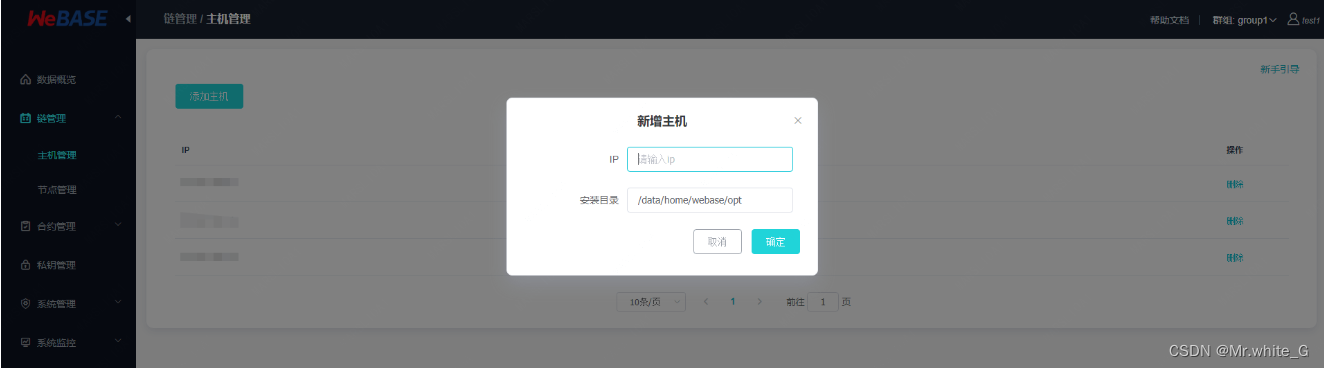
在选择安装目录的时候,建议选在root目录下,因为担心会没有权限创建节点乃至报错。如果你的防火墙没有关闭,也会导致报错(没有有效前置,节点服务未开启······)出现报错后,把节点机的Docker重启一遍,Webase服务重新部署一遍就可以解决问题了
(二)添加节点信息
:

节点管理,先点击“新增节点”添加节点信息
-
可以在一台主机中指定
节点数量
-
添加多个主机的节点,需要确保填入的各个主机间的
P2P端口和前置端口互通
,否则将影响节点正常运行
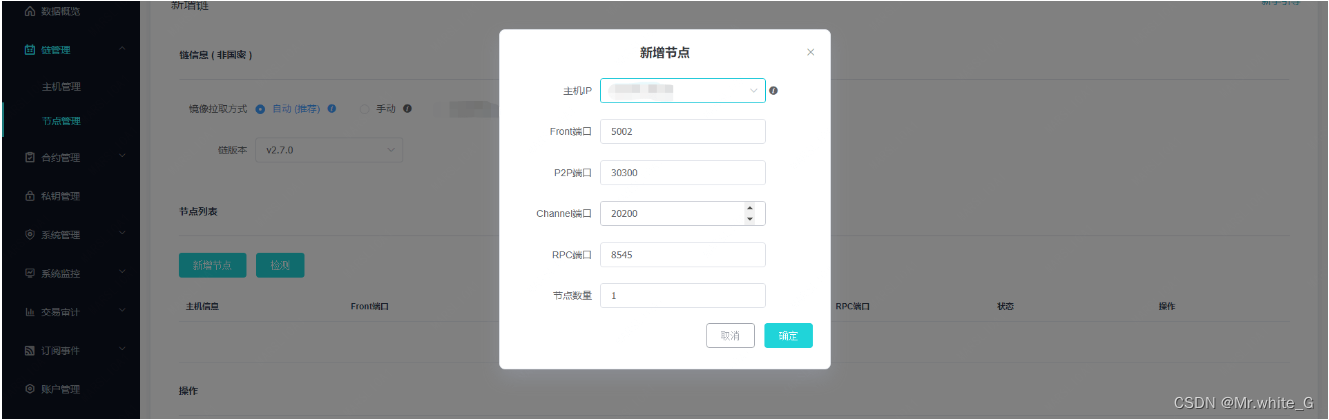
(三)检查主机
:
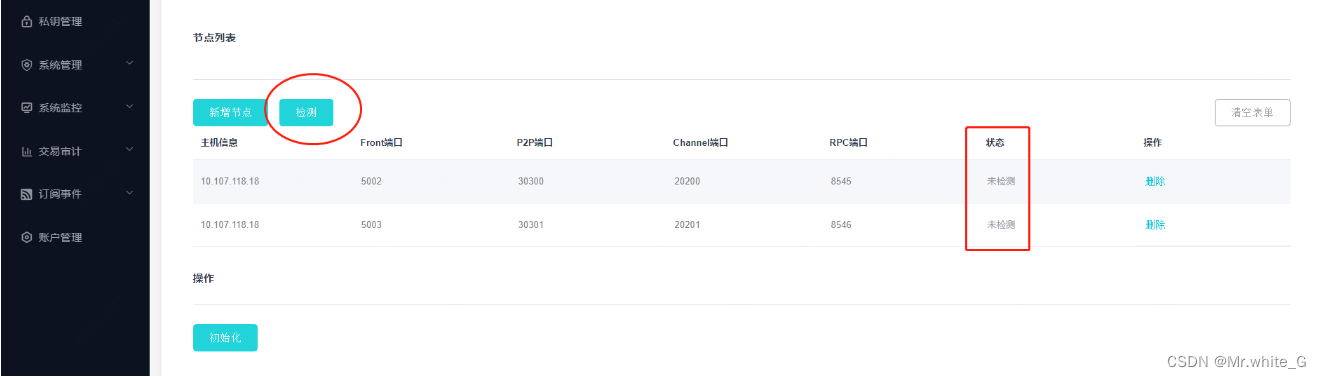
添加节点信息后,将自动检查一下依赖
-
检查主机的
可用内存
是否支持当前的节点数 -
检测机器的
端口
是否已被占用 -
检测
Docker服务
是否已启用,并通过hello-world的镜像进行测试
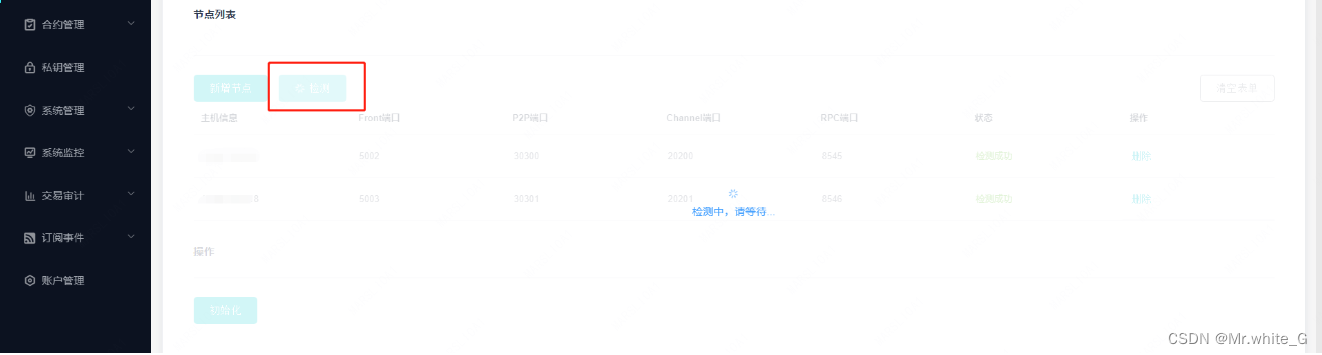
检测失败的信息将在
操作日志
中显示,只有添加的节点信息全部通过才可以开始下一步“初始化”
-
如果提示内存不足(Free memory too low),则可以释放主机内存,一节点至少
1G
可用内存(Free memory) -
如果提示端口被占用,可根据提示的端口号,在主机
释放端口
或删除填入的节点信息,修改后重新填入 -
如果提示Docker相关错误,需要到主机确认已
安装Docker
并已启用,是否已
配置Docker组
,确保能拉取并运行hello-world镜像 - 部分虚拟机缺少bc依赖(bc command not found),需要手动安装bc

排除错误原因后,可以点击“检测”按钮,再次检测
(四)初始化主机
:
点击“初始化”按钮进行主机初始化,将自动完成以下操作,初始化成功后才能进行下一步的部署操作,“初始化”按钮将变成“部署”按钮
-
自动检测并安装相关系统依赖,如
netstat
,
wget
等 - 加载节点镜像:根据选中的镜像加载方式进行加载(若手动加载则检测镜像已存在于节点主机)
-
自动加载镜像时,会在节点主机指定目录中创建
download
目录,并下载镜像的tar包保存于此;若已存在同名tar包将不重复下载,直接使用已有tar包(docker-fisco-webase.tar)
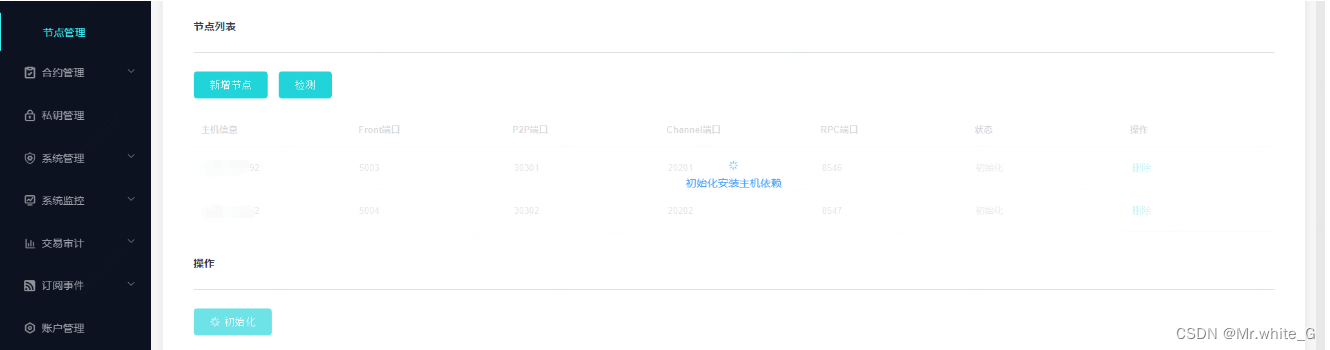
-
初始化操作预计在
两到三分钟
内完成,若
网速过慢或不稳定
建议通过
手动加载镜像
方式拉取 若初始化失败,则需要结合
操作日志
排查上述步骤的错误原因,排除主机中存在的问题后,
重新执行检测,初始化
操作
(五)部署
:
添加的主机状态都为“初始化成功”后,点击“
部署
”按钮后,将自动完成以下操作
- 根据填入的节点信息自动生成链配置与证书
- 通过SCP将节点与前置的配置文件、证书传输到各个主机的指定目录下
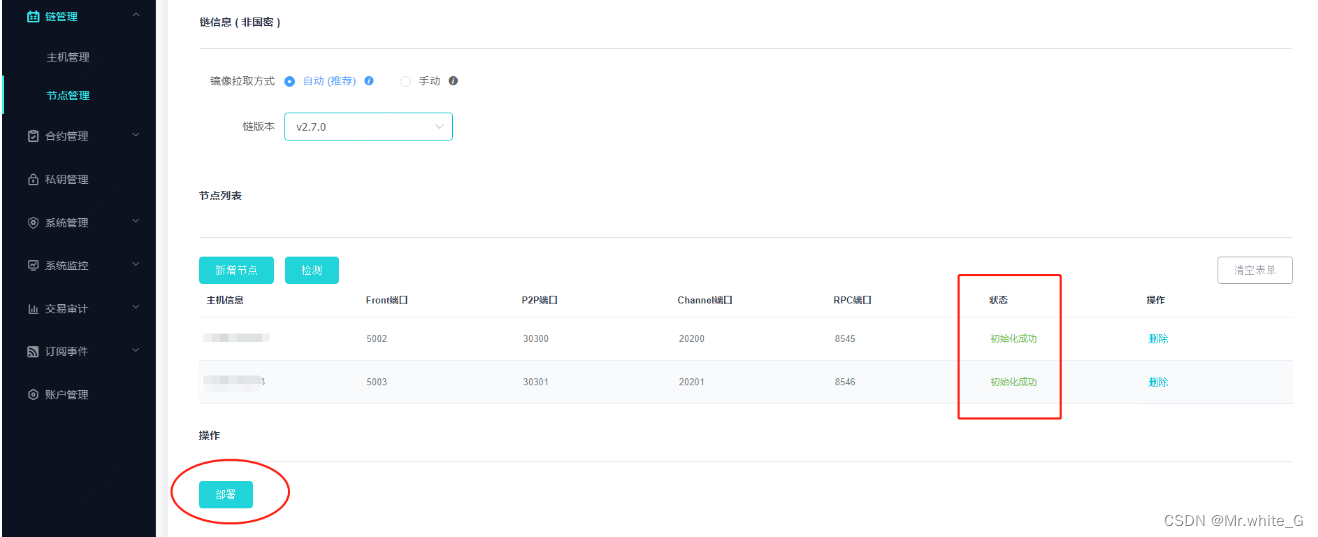
-
生成配置与传输配置完成后,将自动进入链初始化页面,届时将自动启动各个主机的节点,此过程
预计需要几分钟时间
,直到链状态为“运行”
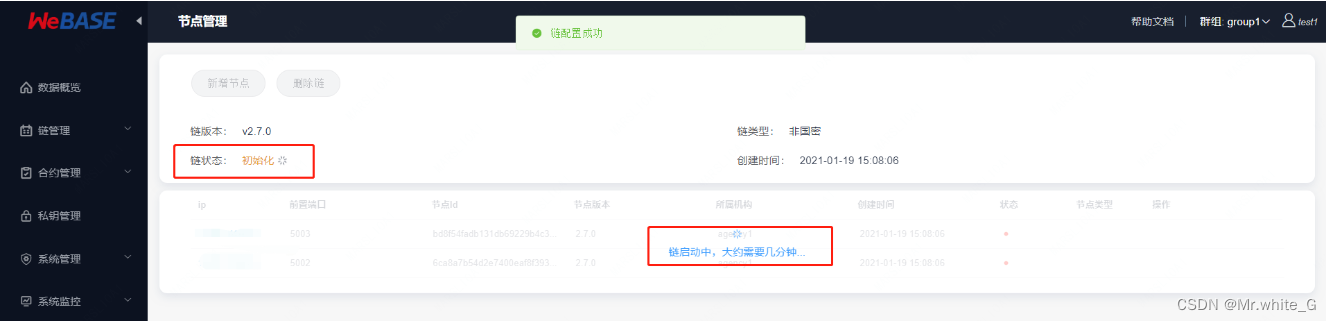
若出现启动失败,需要结合报错提示,检查节点主机状态正常,各个节点主机间端口互通,网速过慢或网络丢包严重等等,排查后,点击“删除链”重置当前的链后,重新尝试建链
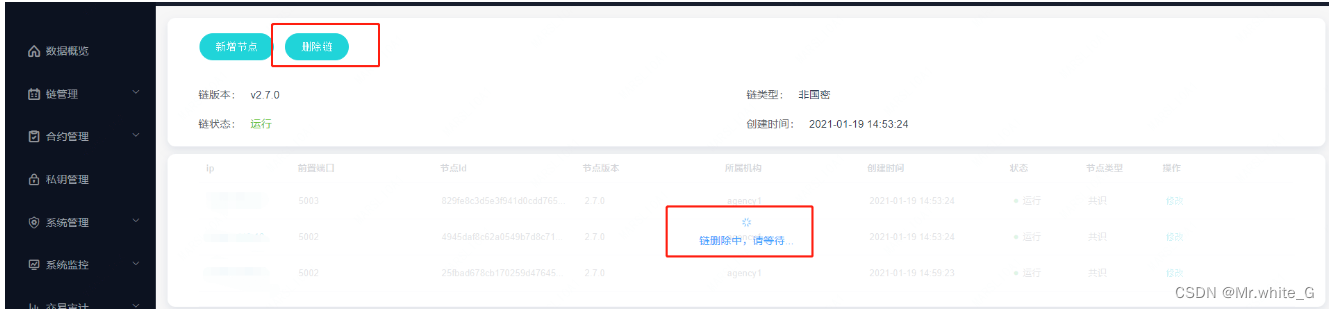
如始终无法部署,可以结合Node-Manager日志排查错误原因,并在github上提交配上日志和环境信息的issue
新增节点
节点新增,也称作节点扩容,指在已有的区块链服务中,在新的主机上,添加一个新的节点。
提示:
-
新主机需要按照
系统依赖
中的
节点机
进行配置-
参考上文的
配置 SSH 免密登录
,配置宿主机到新主机的免密登录 -
参考上文的
Ansible host更新
,把新主机的IP加到Ansible的hosts配置中 -
参考下文
常见问题
中的
安装 Docker
-
参考上文的
-
新增的节点,
默认处于游离状态
,需要手动
变更节点为共识或者观察节点
后,新节点开始从原有节点同步区块数据。
具体操作:
新增节点与部署时是同样的三个步骤:添加并检测节点主机、初始化主机(检查Docker与安装依赖)、启动节点并重启链
添加主机
:
若需要添加新的主机时,填入主机的
IP
与部署节点的
目录

-
点击
新增节点
按钮

添加主机信息,与部署链时相似的操作
-
选择 Docker 拉取方式,推荐使用CDN拉取,
离线环境或网络不好
的情况下,推荐使用
手动加载
方式,提前在各个节点主机下载并加载镜像 - 选择“新增节点”添加信息,选择主机与节点的端口、节点数量等;
-
注
,若需要添加新的主机,则按文档的
环境要求
准备新的主机,并到“主机管理”添加主机
依次执行同
部署链
相同的检测、初始化、部署即可

点击“部署”后将生成并传输新的节点的配置文件到目标主机,同时新增节点比部署链会多出以下操作
-
自动在链的其他节点中
添加新节点的P2P连接配置
,并在新节点的P2P配置中添加本次新增节点的IP与已有的非游离节点的IP - [可选]配置完成后,需要手动“重启”已有节点才能使新的P2P配置在已有节点中生效,即双向互联;新节点会默认连接已有的所有节点,此操作可视具体情况自行操作
- 若新节点启动失败,将新节点删除并重新尝试添加即可
重启完成后,需要创建私钥或使用已有私钥,将新节点
设为共识节点
或观察节点
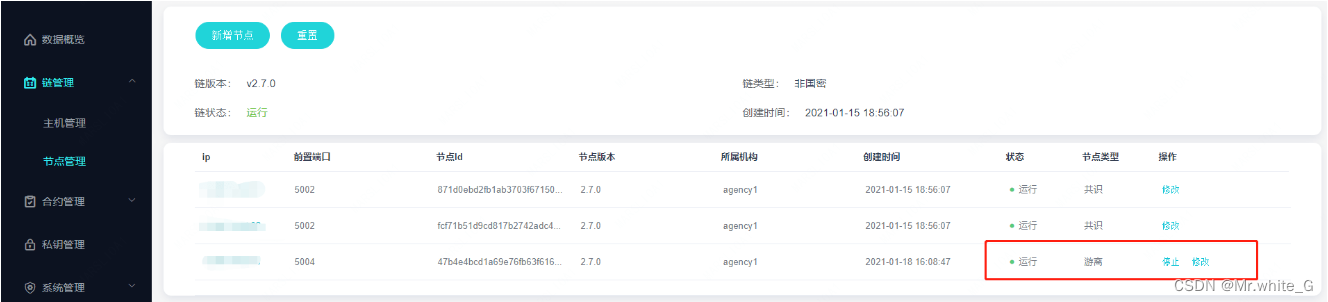
节点操作
节点操作,包括:节点的启停、节点共识类型切换、删除节点
-
节点的类型切换:共识,观察和游离
- 在可视化部署中,变更节点为游离节点时,该群组内,至少仍有两个共识节点
-
变更节点类型,需要发送交易,请先在
私钥管理 中 添加私钥账号;
修改节点为共识节点
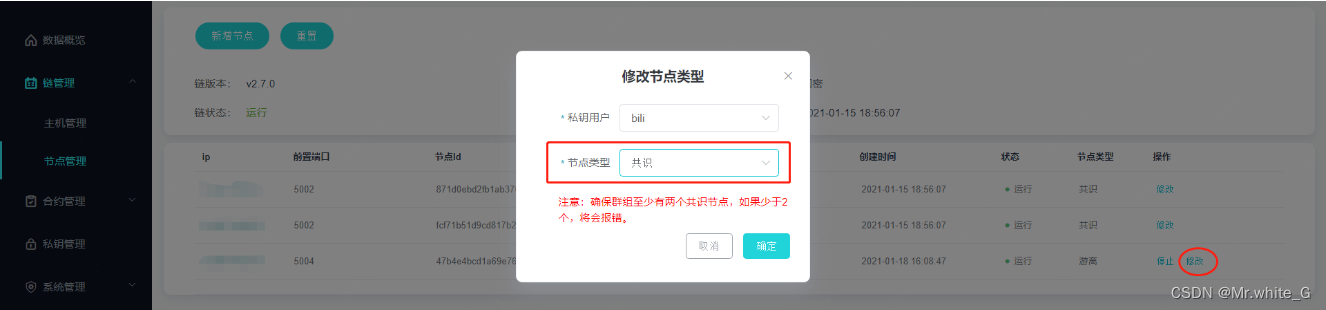
若需要添加私钥:
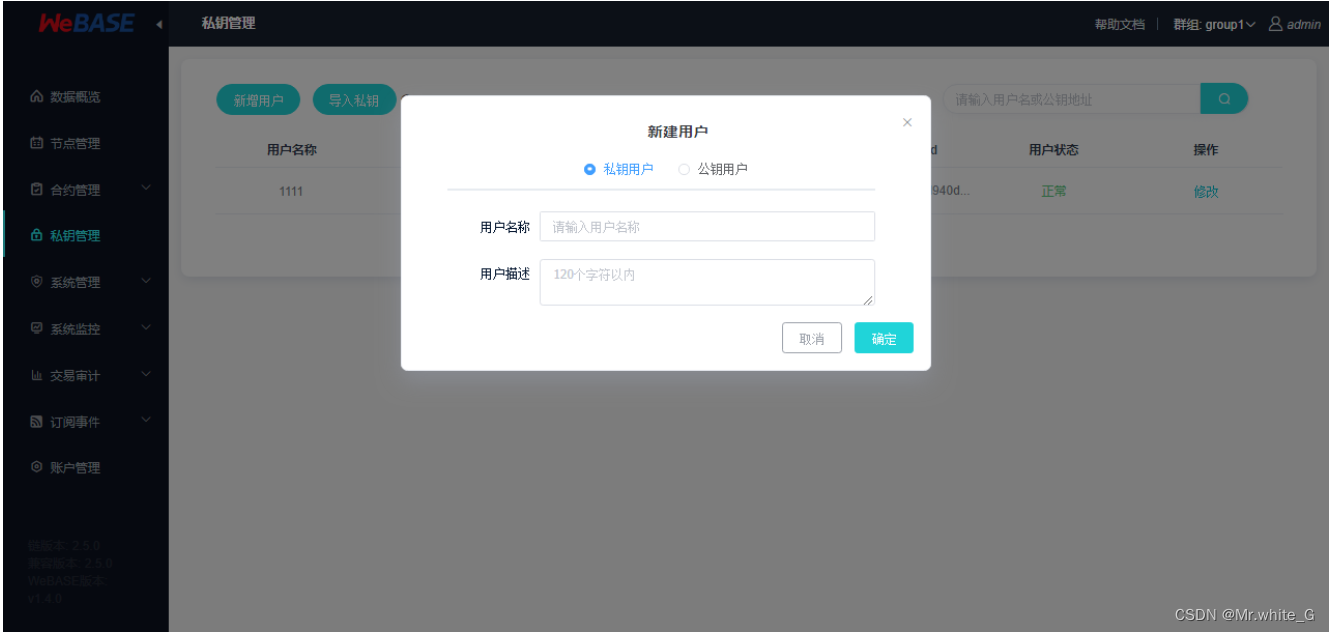
-
节点的启动,停止
- 若节点的docker容器被意外删除,通过页面点击“启动”即可完成节点重启
- 停止或重启操作时,请确保满足链的共识容错要求。设为观察节点可避免影响共识状态
- 每次启停操作大约需要30秒
-
删除节点
- 将节点设置为游离节点后,即可安全删除节点,删除后,链将会移除被删节点的P2P配置,并重启链
- 删除节点时,节点必须处于停止状态

完成到这,就可以进行合约的编写、部署、调用了,详细请看小编的另一篇文章:
智能合约开发